如何在Excel图表中应用自定义数字格式?
您已经尝试使用单元格格式化应用自定义数字格式,但您是否曾经尝试在Excel图表中应用自定义数字格式呢?在Excel图表中应用自定义数字格式是一个非常简单的过程;它可以通过格式化轴来完成。阅读本教程,了解如何以简单的方式将自定义数字格式添加到Excel图表中。
在Excel图表中应用自定义数字格式
这里我们首先将为给定数据创建一个图表,然后更改轴的比例。让我们看一个简单的过程来将自定义数字格式应用到Excel图表中。
步骤1
考虑以下情况:我们有一个带有与下面图片相似数据的Excel表格。
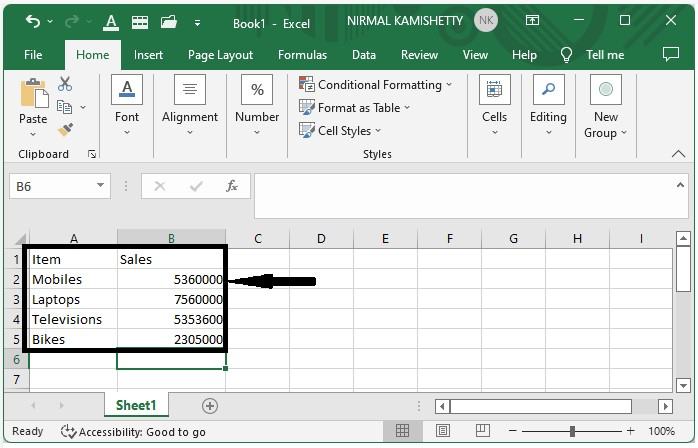
我们将使用柱形图来理解该过程。因此,要创建柱形图,请选择数据,单击“插入”,然后单击“柱形图”以生成柱形图,如下图所示。
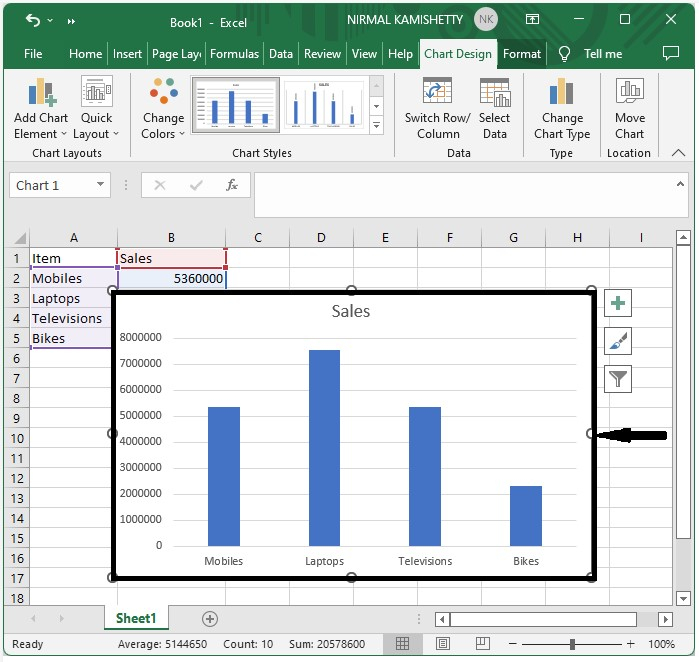
步骤2
现在,右键单击图表的轴,选择格式化轴;一个名为格式化轴的新弹出窗口将出现。
现在,在轴选项中,将显示单位更改为百万。
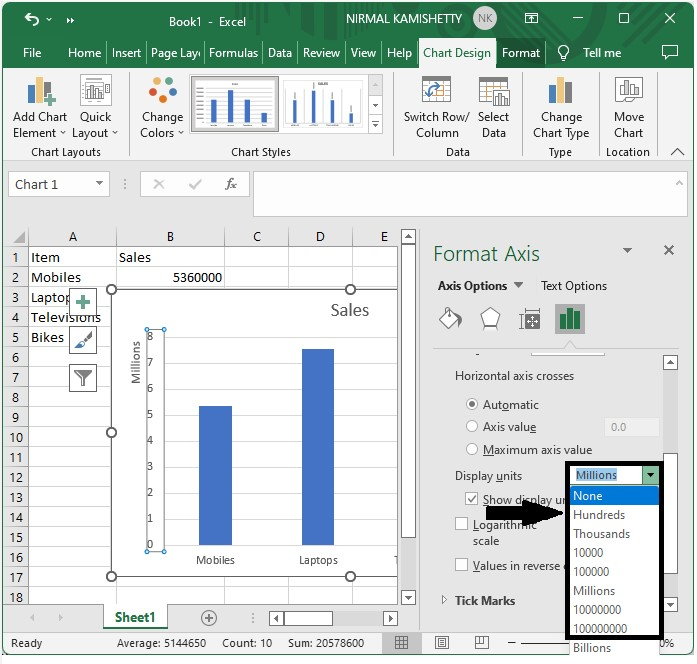
现在,您应该会看到一个像下面这样的屏幕:
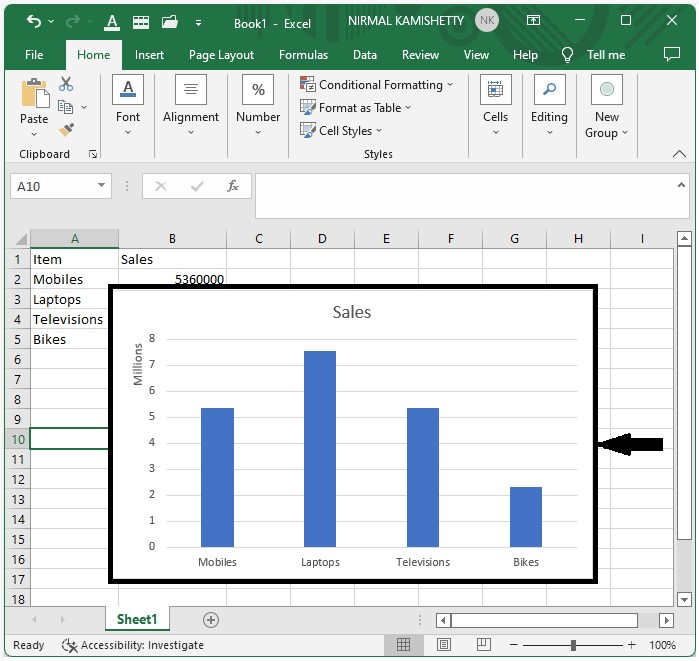
应用日期的自定义数字格式
在这里,我们将首先创建一个图表,然后对其进行格式化以更改日期格式。让我们看一个在Excel中应用日期的自定义数字格式的简单过程。
步骤1
让我们考虑Excel表格,其中的数据类似于下图。
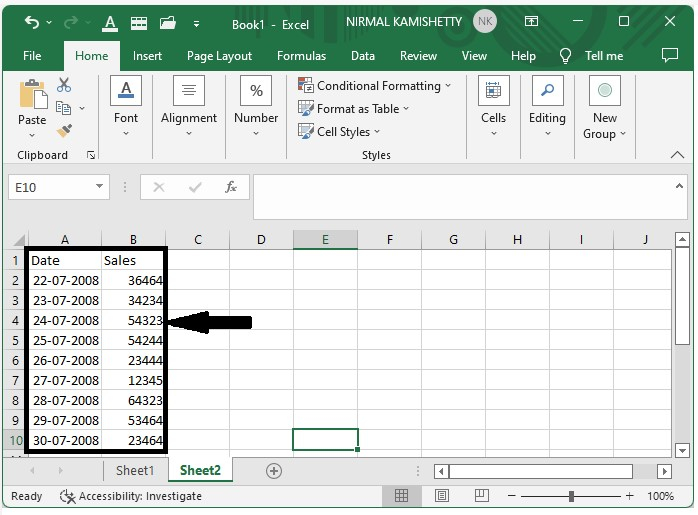
我们将使用折线图来理解该过程。因此,要创建折线图,请选择数据,单击“插入”,然后单击“折线图”以生成折线图,如下图所示。
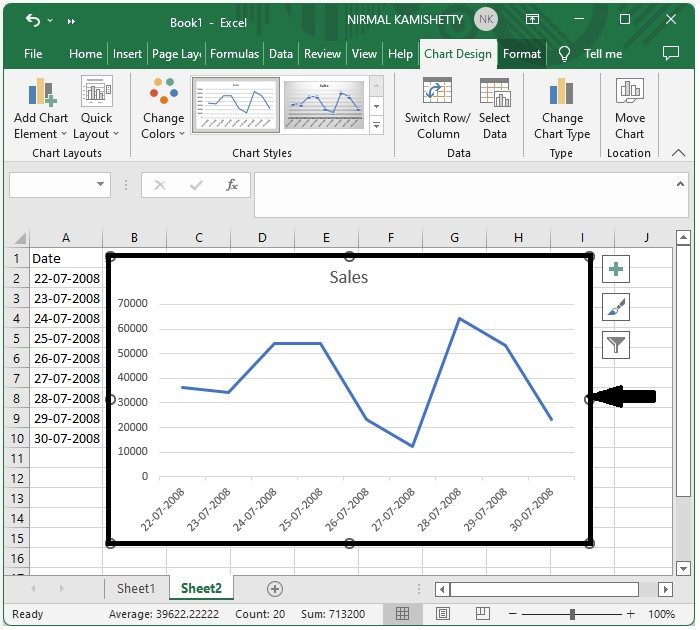
步骤2
现在,单击图表的轴,然后右键单击它并选择格式化轴;一个名为格式化轴的新弹出窗口将出现。将轴格式化为dd-mm,并单击“确定”,然后关闭格式化轴窗口,如下图所示。
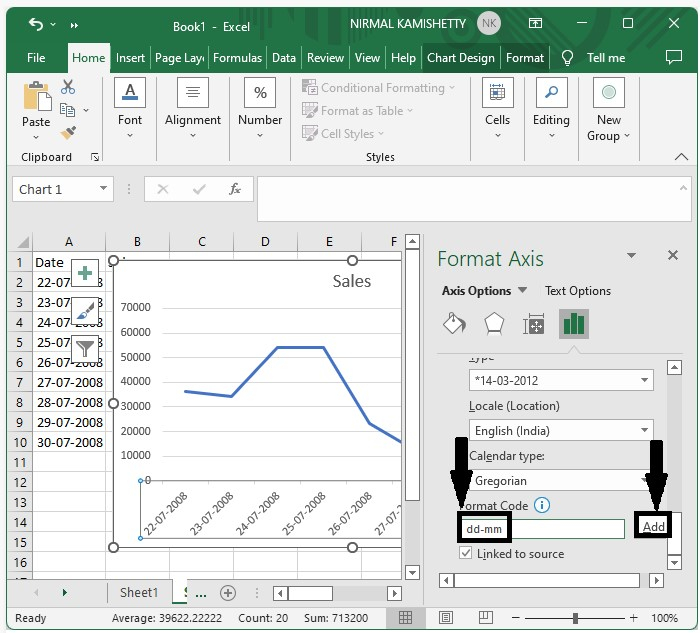
我们的最终输出将类似于下面这个图像。
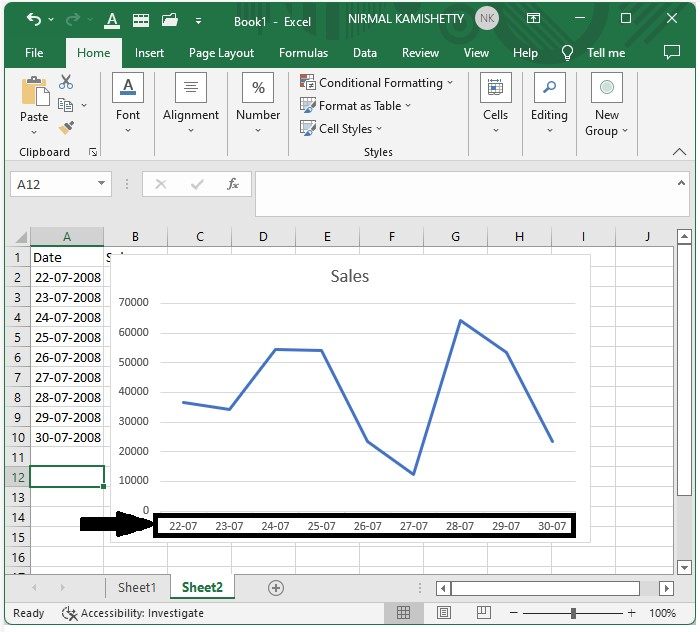
结论
在本教程中,我们使用一个简单的示例来演示如何在Excel图表中应用自定义坐标轴,以突出显示特定的数据组。
 极客教程
极客教程